Kui töötate Access relatsioonandmetega (seotud andmed, mis on talletatud eraldi tabelites), peate sageli kuvama mitu tabelit või päringut samal vormil. Näiteks võite soovida ühe tabeli kliendiandmeid ja teavet teise tabeli klienditellimuste kohta korraga. Alamvormid on selleks mugav tööriist ja Access pakub mitmeid võimalusi alamvormide kiireks loomiseks.
Selle artikli teemad
Alamvormid
Alamvorm on teisele vormile lisatud vorm. Esmast vormi nimetatakse põhivormiks ja teise vormi paigutatud vormi alamvormiks. Vormi ja alamvormi kombinatsiooni nimetatakse teatud juhtudel ka hierarhiliseks vormiks, põhi- ja üksikasjavormiks või ema- ja tütarvormiks.
Alamvormid on eriti tõhusad siis, kui andmeid on vaja kuvada tabelitest või päringutest, milles esineb üks-mitmele seos. Üks-mitmele seos on kahe tabeli vaheline seos, kus primaartabeli iga kirje primaarvõtme väärtus vastab seotud tabeli paljude kirjete vastendatava välja või väljade väärtusele. Näiteks saate luua vormi, kus on kuvatud töötajate andmed ja mis sisaldab alamvormi, kus on kuvatud iga töötaja tellimused. Tabelis Töötajad olevad andmed vastavad üks-mitmele-seose poolele „üks“. Tabelis Tellimused olevad andmed vastavad aga üks-mitmele seose poolele „mitu“ (igal töötajal võib olla mitu tellimust).
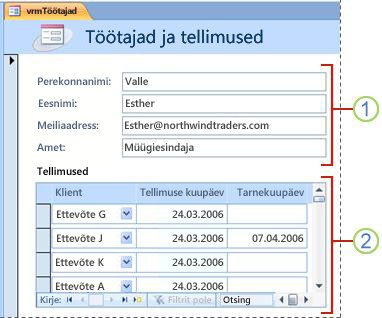
1. Põhivormil kuvatakse seose poolel „üks“ olevad andmed.
2. Alamvormil kuvatakse seose poolel „mitu“ olevad andmed.
Sellises vormis on põhi- ja alamvorm lingitud nii, et alamvormil kuvatakse ainult need kirjed, mis on seotud põhivormi praeguse kirjega. Näiteks kui põhivormil on kuvatud Kristi Laari teave, kuvatakse alamvormil ainult tema tellimused. Kui vorm on alamvormiga linkimata, kuvatakse alamvormil kõik tellimused, mitte ainult Kristi omad.
Järgmises tabelis on määratletud mõningad alamvormidega seotud terminid. Access käsitleb küll selles artiklis kirjeldatud toimingute kasutamisel enamikku üksikasjadest, ent edaspidi tehtavate muudatuste tarvis on kasulik teada ka nende toimingute sügavamat mõju.
|
Termin |
Definitsioon |
|---|---|
|
Alamvormi juhtelement |
Vormi teisele vormile manustav juhtelement. Alamvormi juhtelementi võib ette kujutada kui andmebaasis oleva teise objekti (vormi, tabeli või päringu) „vaadet“. Alamvormi juhtelemendi atribuudid võimaldavad juhtelemendis kuvatavaid andmeid linkida põhivormil olevate andmetega. |
|
Atribuut Lähteobjekt |
Alamvormi juhtelemendi atribuut, mis määratleb, milline objekt juhtelemendis kuvatakse. |
|
Andmeleht |
Lihtne andmete kuvamise viis, mille korral andmed kuvatakse ridade ja veergudena (sarnaselt töölehega). Alamvormi juhtelement kuvab andmelehe, kui lähteobjekt on tabel või päring või kui lähteobjekt on vorm, mille atribuudi Vaikevaade väärtuseks on seatud Andmeleht. Neil juhtudel nimetatakse alamvormi sageli alamvormi asemel andmeleheks või alamandmeleheks. |
|
Atribuut Lingi tütarväljad |
Alamvormi juhtelemendi atribuut, mis määrab välja(d) alamvormi linkimiseks põhivormiga. |
|
Atribuut Lingi juhtväljad |
Alamvormi juhtelemendi atribuut, mis määrab välja(d) põhivormi linkimiseks alamvormiga. |
Märkused:
-
Parima tulemuse saamiseks looge enne selle artikli toimingutega alustamist tabeliseosed. See võimaldab Accessil luua automaatselt lingid alamvormide ja põhivormide vahele. Andmebaasi tabelitevaheliste seoste vaatamiseks, lisamiseks või muutmiseks klõpsake menüü Andmebaasiriistad jaotises Seosed nuppu Seosed.
-
Kui alamvormi juhtelemendil on lähteobjektiks vorm, sisaldab ta ka vormile paigutatavaid välju ja on kuvatav üksiku vormina, pidevvormina või andmelehena. Kui alamvorm põhineb vormiobjektil, saate alamvormile lisada arvutatud välju (nt [Kogus] * [Ühiku hind]).
-
Andmelehe või liigendvaate lisamiseks vormile looge alamvormi juhtelement, mille lähteobjektiks on tabel või päring. Lisateavet leiate teemast Seotud andmete lisamine vormile ilma alamvormi loomiseta.
Alamvormi loomine või lisamine
Järgmise tabeli abil saate määratleda, milline toiming teie vajadustele kõige paremini vastab.
|
Stsenaarium |
Soovitatav toiming |
|---|---|
|
Soovite, et Access looks nii põhi- kui ka alamvormi, ja alamvorm lingitaks põhivormiga. |
|
|
Soovite kasutada põhivormina olemasolevat vormi, kuid tahate, et Access looks uue alamvormi ja lisaks selle põhivormile. |
Ühe või mitme alamvormi lisamine olemasolevale vormile alamvormiviisardi abil |
|
Soovite kasutada põhivormina olemasolevat vormi ja lisada ühe või mitu olemasolevat vormi sellele vormile alamvormidena. |
Alamvormi sisaldava vormi loomine vormiviisardi abil
Selle toimingu abil saate luua vormiviisardiga uue vormi ja alamvormi kombinatsiooni. Samuti on see kiireim viis alustamiseks, kui te pole veel põhivormi või alamvormina kasutatavaid vorme loonud.
-
Klõpsake menüü Loo jaotises Vormid nuppu Vormiviisard.
-
Valige viisardi esimesel lehel ripploendist Tabelid/päringud tabel või päring. Selle näite puhul valime vormi Töötajad, kus kuvatakse iga töötaja tellimused alamvormil, loomiseks väärtus Tabel: Töötajad (üks-mitmele-seose pool „üks“).
Märkus.: Pole tähtis, millise tabeli või päringu esimesena valite.
-
Topeltkõpsake välju, mida soovite sellest tabelist või päringust kaasata.
-
Valige viisardi samal lehel ripploendist Tabelid/Päringud mõni muu tabel või päring. Selle näite puhul valime tabeli Tellimused (üks-mitmele seose pool „mitu“).
-
Topeltkõpsake välju, mida soovite sellest tabelist või päringust kaasata.
-
Kui klõpsate nuppu Edasi, küsib viisard, eeldades, et häälestasite seosed enne viisardi käivitamist õigesti, Kuidas soovite oma andmed kuvada? (kas tabeli või päringu kujul). Valige tabel üks-mitmele seose poolelt „üks“. Selle näite puhul klõpsake vormi Töötajad loomiseks valikut Töötajate alusel. Viisard kuvab vormi väikese diagrammi. Leht peaks välja nägema umbes selline:
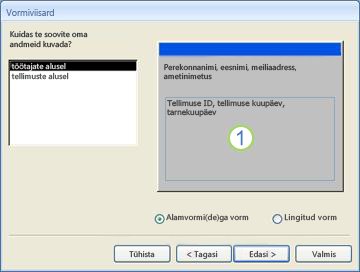
Vormidiagrammi alumises osas olev boks tähistab alamvormi.
Märkus.: Kui viisard ei küsi Kuidas soovite oma andmed kuvada?, tähendab see, et Access ei tuvastanud teie valitud tabelite või päringute vahel üks-mitmele seost. Viisard jätkab tööd, kuid Access ei lisa vormile alamvormi. Enne jätkamist on soovitatav klõpsata nuppu Loobu ja oma tabeliseosed üle vaadata.
-
Valige viisardilehe allosas suvand Alamvormi(de)ga vorm ja klõpsake siis nuppu Edasi.
-
Klõpsake lehel Millist paigutust te oma alamvormile soovite? soovitud paigutusesuvandit ja seejärel nuppu Edasi. Mõlema paigutuselaadi puhul korraldatakse alamvormi andmed ridade ja veergudena, ent tabelpaigutuse korral on kohandusvõimalusi rohkem. Tabelikujulisele alamvormile saate lisada värve, graafikat või muid vorminguelemente, kuid andmeleht on kompaktsem (nagu tabeli andmelehevaade).
-
Valige viisardi järgmisel lehel vormi vormingulaad ja seejärel klõpsake nuppu Edasi. Kui valisite eelmisel lehel vormingulaadi Tabelina, rakendatakse vormingulaad ka alamvormile.
-
Viisardi viimasel lehel tippige vormidele soovikohased tiitlid. Access nimetab vormid teie sisestatud tiitlite alusel ja sildistab alamvormi selle tiitli põhjal, mille alamvormile tipite.
-
Määrake, kas soovite avada vormi vormivaates, et saaksite vaadata või sisestada teavet, või kujundusvaates, et muuta selle kujundust. Seejärel klõpsake nuppu Valmis.
Access loob kaks vormi – ühe alamvormi juhtelementi sisaldava põhivormi ja ühe alamvormi enda jaoks.
Ühe või mitme alamvormi lisamine olemasolevale vormile alamvormiviisardi abil
Selle toimingu abil saate lisada olemasolevale vormile ühe või mitu alamvormi. Iga alamvormi jaoks saate laste Accessil luua uue vormi või kasutada alamvormina olemasolevat vormi.
-
Paremklõpsake navigeerimispaanil olemasolevat vormi ja seejärel klõpsake käsku Kujundusvaade.
-
Klõpsake menüü Vormikujundus jaotises Juhtelemendid galerii Juhtelemendid kuvamiseks allanoolt ja veenduge, et valitud oleks suvand Kasuta juhtelemendiviisardeid .
-
Klõpsake menüü Vormi kujundus jaotises Juhtelemendid nuppu Alamvorm/Alamaruanne .
-
Klõpsake vormil kohta, kuhu soovite alamvormi paigutada.
-
Järgige viisardi juhiseid.
Kui klõpsate nuppu Valmis, lisab Access teie vormile alamvormi juhtelemendi. Kui valisite sätte, et Access loob alamvormi jaoks uue vormi, mitte ei kasutaks olemasolevat, loob Access uue vormiobjekti ja lisab selle navigeerimispaanile.
Alamvormi loomine ühe vormi teisele vormile lohistamisega
Kasutage seda toimingut, kui soovite kasutada põhivormina olemasolevat vormi ja lisada ühe või mitu olemasolevat vormi sellele vormile alamvormidena.
-
Paremklõpsake navigeerimispaanil vormi, mida soovite kasutada põhivormina, ja seejärel klõpsake käsku Küljendivaade.
-
Lohistage alamvormina kasutatav vorm navigeerimispaanilt põhivormile.
Access lisab põhivormile alamvormi juhtelemendi ja seob juhtelemendi vormiga, mille lohistasite navigeerimispaanilt. Access proovib ka alamvormi teie andmebaasis määratletud seoste põhjal põhivormiga linkida.
-
Korrake seda toimingut, kui soovite lisada põhivormile täiendavaid alamvorme.
-
Veendumaks, et linkimine õnnestus, klõpsake menüü Avaleht jaotises Vaated nuppu Vaade, klõpsake käsku Vormivaade ja seejärel kasutage mitme kirje vahel liikumiseks põhivormi kirjeselektorit. Kui alamvorm filtreerib end iga töötaja puhul õigesti, siis on toiming lõpule jõudnud.
Kui kirjeldatud test ei tööta, ei saanud Access määratleda, kuidas alamvormi põhivormiga linkida, ja alamvormi juhtelementide atribuudid Lingi tütarväljad ja Lingi juhtväljad on tühjad. Teil tuleb need atribuudid seada käsitsi, tehes järgmist.
-
Paremklõpsake navigeerimispaanil põhivormi ja seejärel klõpsake käsku Kujundusvaade.
-
Klõpsake alamvormi juhtelemendi valimiseks seda üks kord.
-
Kui tööpaani Atribuudileht ei kuvata, vajutage selle kuvamiseks klahvi F4.
-
Klõpsake atribuudilehe vahekaarti Andmed.
-
Klõpsake nuppu Koosta

Kuvatakse dialoogiboks Alamvormiväljade linkija.
-
Valige ripploendites Juhtväljad ja Tütarväljad väljad, millega soovite vormid linkida, seejärel klõpsake nuppu OK. Kui te pole päris kindel, milliseid välju kasutada, klõpsake käsku Soovita, et Access püüaks linkimiseks välju määratleda.
Näpunäide.: Kui vormide linkimiseks sobivat välja ei kuvata, peate võib-olla muutma juht- või tütarvormi kirjeallikat, et kindlustada vajaliku linkimisvälja olemasolu. Näiteks juhul, kui vorm põhineb päringul, peaksite veenduma, et linkimisväli päringutulemites esineb.
-
Salvestage põhivorm ja minge vormivaatesse, et kontrollida, kas vorm töötab ootuspäraselt.
Alamvormi uues aknas avamine kujundusvaates
Kui soovite alamvormi kujundust muuta ajal, mil töötate selle põhivormiga kujundusvaates, saate avada alamvormi eraldi aknas.
-
Klõpsake alamvormi selle valimiseks.
-
Klõpsake menüü Vormi kujundus jaotises Tööriistad nuppu Alamvorm uues aknas.
Alamvormi vaikevaate muutmine
Alamvormi lisamisel vormile kuvab alamvorm/alamaruanne alamvormi vastavalt alamvormi atribuudile Vaikevaade. Sellel atribuudil saavad olla järgmised väärtused:
-
üksik vorm;
-
pidevvormid;
-
andmeleht;
-
tükeldatud vorm.
Alamvormi esmakordsel loomisel võib selle atribuudi väärtuseks olla määratud Pidevvormid või ka Üksik vorm. Kuid kui määrate alamvormi atribuudi Vaikevaade väärtuseks Andmeleht, kuvatakse alamvorm põhivormil andmelehena.
Alamvormi atribuudi Vaikevaade seadmiseks tehke järgmist.
-
Sulgege avatud objektid.
-
Paremklõpsake navigeerimispaanil alamvormi ja seejärel klõpsake käsku Kujundusvaade.
-
Kui atribuudileht pole veel kuvatud, vajutage selle kuvamiseks klahvi F4.
-
Veenduge, et atribuudilehe ülaosas olevas ripploendis oleks valitud Vorm.
-
Seadke atribuudilehe vahekaardi Vorming atribuudi Vaikevaade väärtuseks soovitud vaade.
Märkus.: Kui vaade, mida soovite kasutada, pole loendis, veenduge, et vaate atribuudi Luba... vaade väärtuseks oleks seatud Jah. Näiteks kui soovite määrata vormi vaikevaateks Andmeleht, veenduge, et atribuudi Luba andmelehevaade väärtuseks oleks seatud Jah.
-
Salvestage ja sulgege alamvorm ja seejärel avage tulemuste kontrollimiseks põhivorm.










